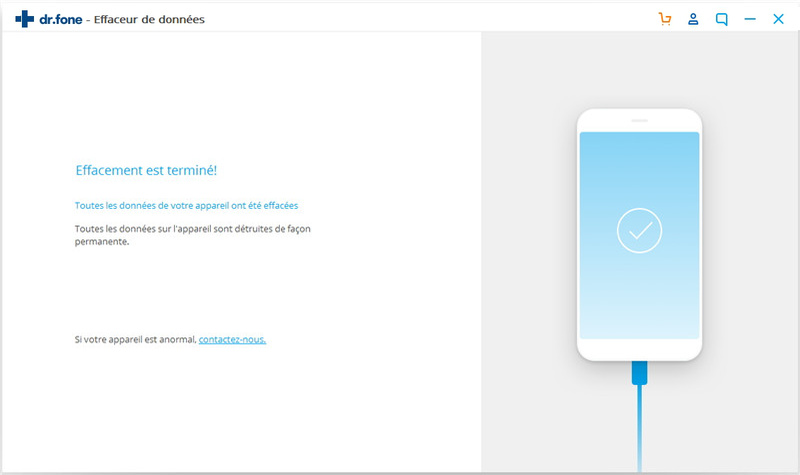Découvrez ici les guides les plus complets de Dr.Fone pour résoudre facilement les problèmes sur votre mobile. Diverses solutions iOS et Android sont disponibles sur les plates-formes Windows et Mac. Téléchargez-le et essayez-le maintenant.
Étape 1. Connectez votre téléphone Android
Lancez Dr.Fone sur votre ordinateur. Sélectionnez "Effacer" parmi tous les outils.
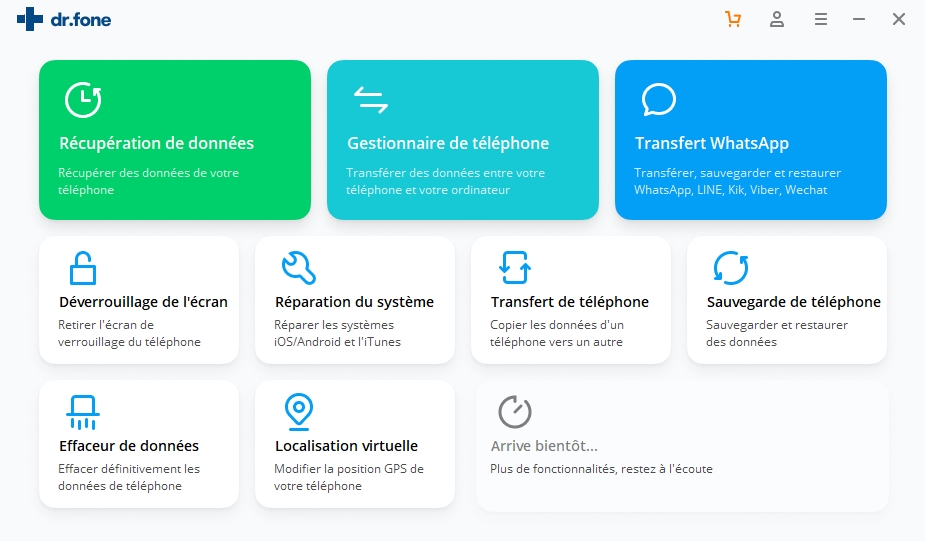
Connectez votre téléphone Android à l'ordinateur à l'aide d'un câble USB. Assurez-vous d'avoir activé le débogage USB sur votre téléphone. Si la version Android OS est supérieure à 4.2.2, un message contextuel s'affiche sur votre téléphone pour vous demander d'autoriser le débogage USB. Appuyez sur "OK" pour continuer.
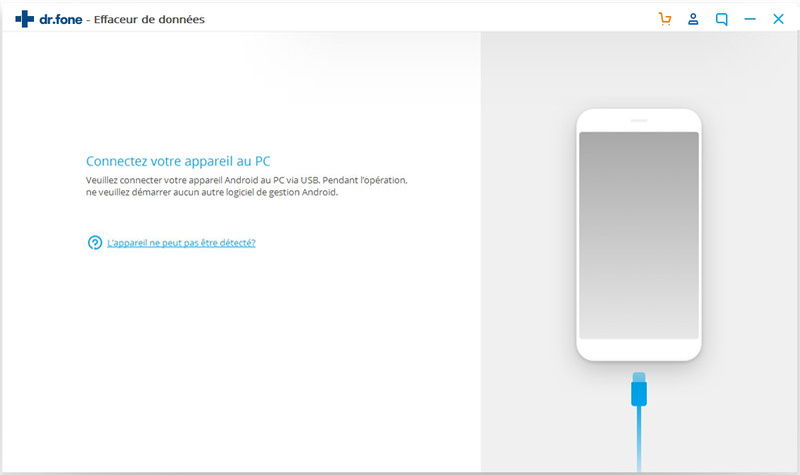
Étape 2. Commencez à effacer votre téléphone Android
Dr.Fone reconnaîtra et connectera automatiquement votre appareil Android. Cliquez sur le bouton "Effacer toutes les données" pour commencer à effacer toutes vos données.
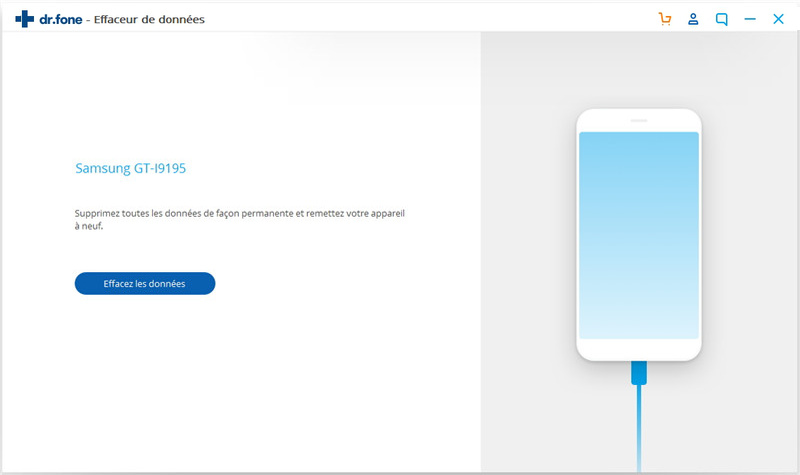
Comme toutes les données effacées ne sont pas récupérables, assurez-vous d'avoir sauvegardé toutes les données nécessaires avant de continuer. Ensuite, entrez "supprimer" dans la boîte pour confirmer votre opération.
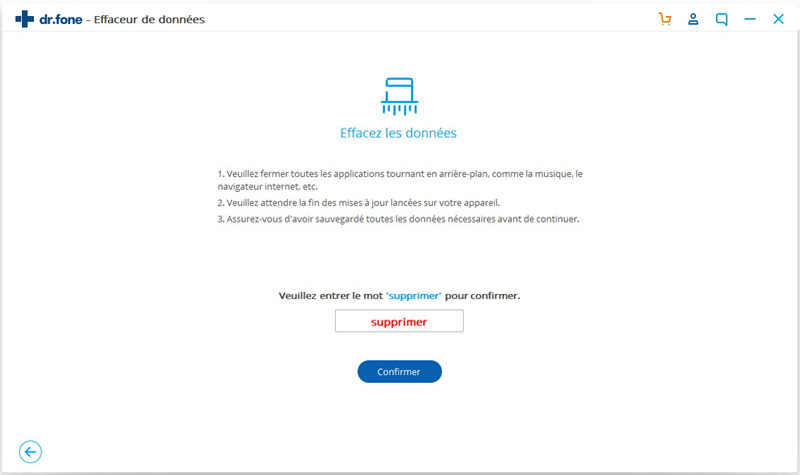
Ensuite, Dr.Fone commencera à effacer toutes les données sur votre téléphone Android. L'ensemble du processus ne prend que quelques minutes. Veuillez ne pas déconnecter le téléphone ou ouvrir un autre logiciel de gestion de téléphone sur l'ordinateur.
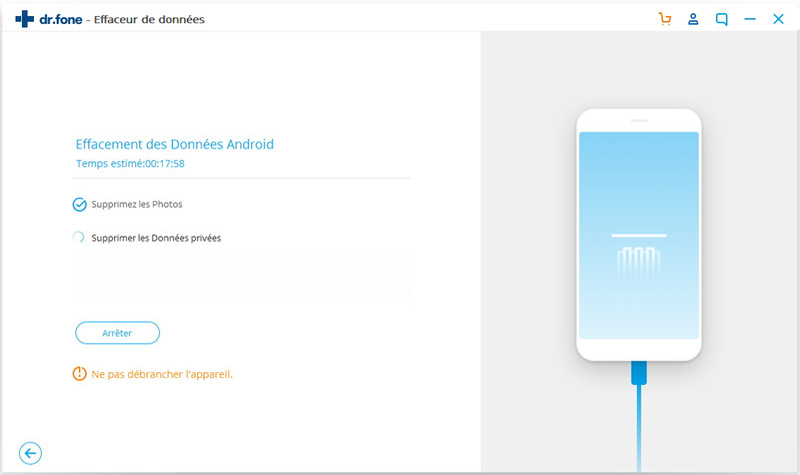
Étape 3. Effectuez la réinitialisation d'usine des données sur votre téléphone
Une fois que toutes les données de l'application, les photos et toutes les autres données de confidentialité ont été complètement effacées, Dr.Fone vous demandera d'appuyer sur Réinitialisation des données fictive ou d'effacer toutes les données sur le téléphone. Cela vous aidera à effacer complètement tous les paramètres sur le téléphone.
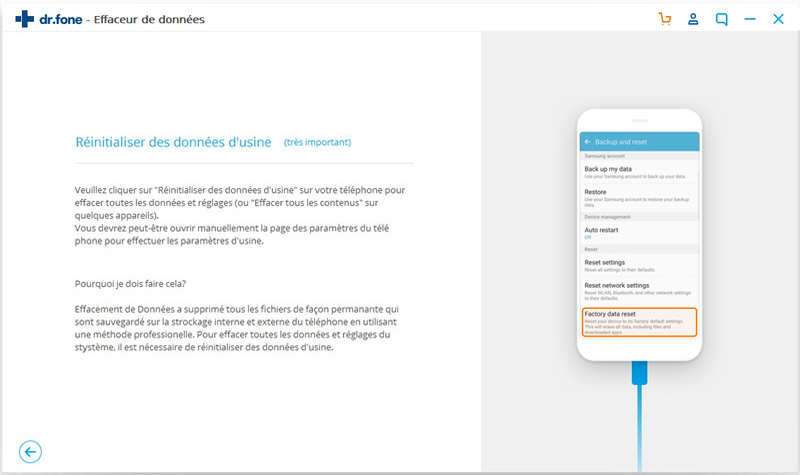
Maintenant, votre téléphone Android a été complètement effacé et c'est comme un tout nouveau.